Microsoft Accessに関してはこちら
【変数の宣言】
VBAを使う上で最も大事なことの一つが「変数」の宣言です。
変数を使用するためには
・変数を宣言する
・変数にデータを入れる
・変数のデータを利用する
という3段階あります。
※変数は必ず宣言します。これは重要です。必ず宣言してください。
・「変数」とは何か。
「ユーザーが用意する入れ物」です。変数には色々なものが入れられます。
「数値」「文字列」「計算の途中の値」「論理値」「セルそのもの」「ワークシートそのもの」
変数名・・・英数字・漢字等使用できる。ただし先頭はアルファベットや漢字といった
文字列であることが必要。
例)
・変数1
・n
・NAME
・OLD等々
【宣言の方法】
書式:Dim 変数名 as データ型
例)Dim 変数1 as String
最後のStringが「データ型」になります。型を指定してない場合は、どのような型の値でも格納できますが、
予定と違った型を格納した場合にミスが発生しやすくなります。
そのためにも型を指定するようにします。
簡単に型の説明をしたいと思います。
・String・・・文字列型・・・・・・・文字列
・Boolean・・ブール型・・・・・・・TrueまたはFalse
・Byte・・・バイト型・・・・・・・0から255の正の整数
・Intege・・整数型・・・・・・・・-32,768から32,767の整数
・Long・・・長整数型・・・・・・・-2,147,483,648から2,147,483,647の整数
・Single・・単精度浮動小数点型・・-3.402823E38から-1.401298E-45(負の値)
1.401298E-45から3.402823E38(正の値)
・Double・・倍精度浮動小数点型・・-1.79769313486231E308から-4.94065645841247E-324
4.94065645841247E-324から1.79769313486232E308
・Currency・通貨型・・・・・・・-922,337,203,685,477.5808から
922,337,203,685,477.5807
・Date・・・日付型・・・・・・・西暦100年1月1日から西暦9999年12月31日
・Object・・オブジェクト型・・・オブジェクト参照するデータ型
・Variant・バリアント型・・・・あらゆる種類の値を保存できる型
少し練習してみましょう。
「開発」タブにて「Visual Basic」を開き、「挿入」ボタンから「標準モジュール」を選択してください。
ここの「Option Explicit」の下に
Sub Sample()
Dim tmp As Single
tmp = 10 / 4
MsgBox tmp
End Sub
と入力してください。(下記画面参照)
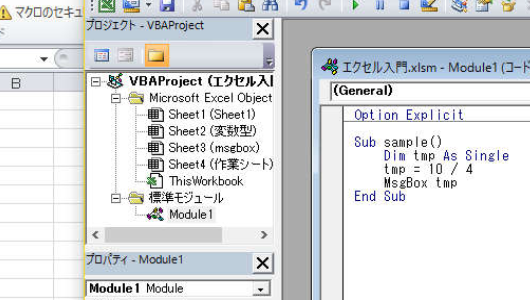
出現して「2.5」と表示されます。
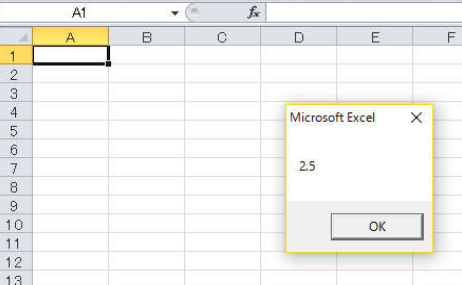
Sub Sample() ‘これはマクロの名前
Dim tmp As Single ‘ここが変数の宣言です。変数「tmp」は単精度浮動小数点型で宣言するという意味です。
tmp = 10 / 4 ‘ここは変数に値を格納しています。変数tmpに「10/4」を格納
MsgBox tmp ‘MsgBox(メッセージボックス)にtmpの内容を表示せよ
End Sub ‘マクロの終了
上記を見て頂ければ分かるように画面上に「2.5」と表示されたメッセージボックスが出現しております。
もし、この変数型が「Single」ではなく「Long」だったら表示は「2」になります。
「Long」は整数しか扱えないからです。
人気ブログランキングへ

タグ: 変数







